谷歌浏览器拦截网址怎么解除
更新时间:2024-01-29 10:04:19作者:yang
谷歌浏览器作为最受欢迎的网络浏览器之一,以其高效、安全的特点备受用户青睐,有时候我们在使用谷歌浏览器时会遇到一些网页被拦截的情况,这可能会给我们的上网体验带来一些不便。为了解决这个问题,我们需要了解如何解除谷歌浏览器的网页拦截设置。在本文中我们将介绍一些简单的方法,帮助您取消谷歌浏览器的网页拦截设置,从而畅享更顺畅的上网体验。
具体方法:
1.打开谷歌浏览器,点击如图所示右上角图标。
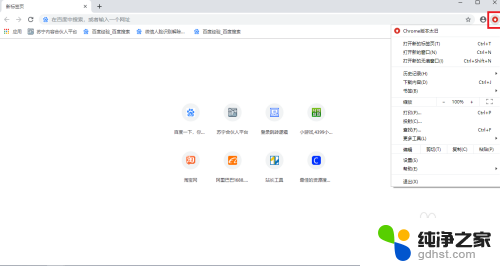
2.在弹出的菜单中点击“设置”。
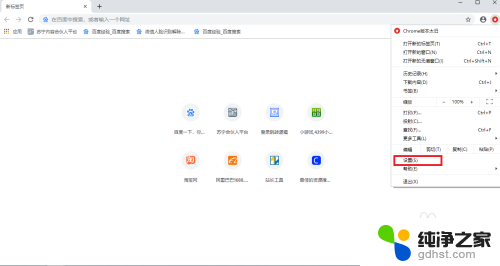
3.在“设置”页面中点击“高级”。
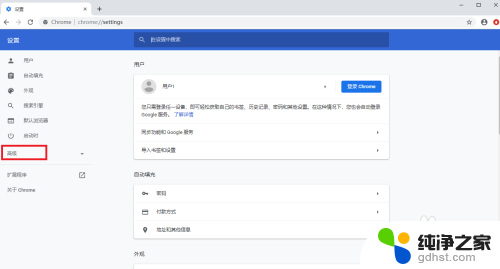
4.在“高级”下拉菜单中点击“隐私设置和安全性”。
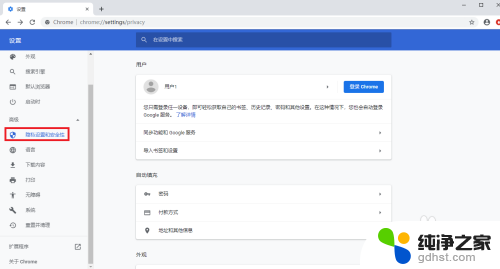
5.在右边找到“网站设置”并点击。
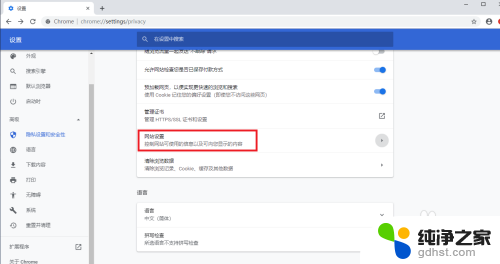
6.在“网站设置”页面找到“广告”并点击。
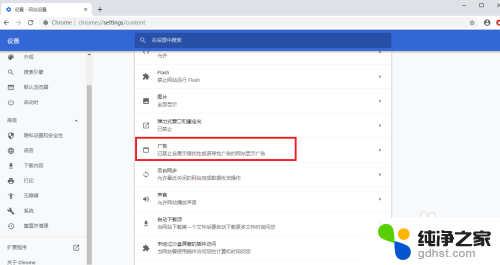
7.在“广告”页面下滑动"滑块",允许广告即可。
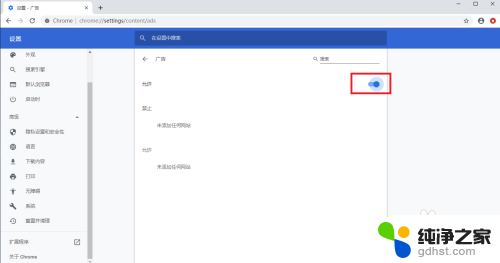
以上就是解决谷歌浏览器拦截网址的全部方法,如果你也遇到了同样的情况,可以参照我的方法来处理,希望对你有所帮助。
- 上一篇: wps不能设置图表
- 下一篇: 怎么在手机上登录两个微信
谷歌浏览器拦截网址怎么解除相关教程
-
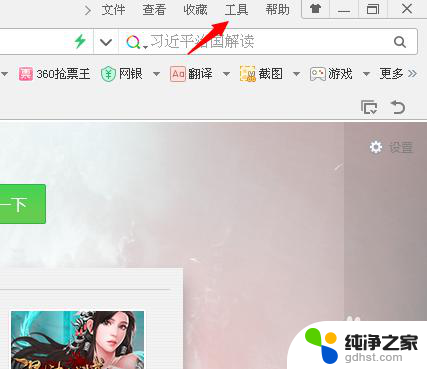 怎么设置浏览器不拦截网址
怎么设置浏览器不拦截网址2023-12-06
-
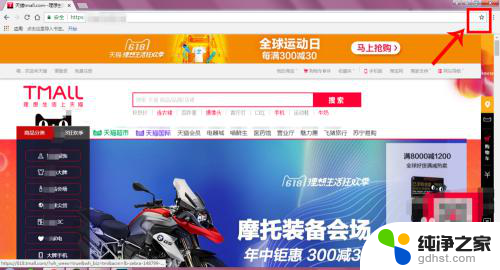 谷歌浏览器怎样收藏网址
谷歌浏览器怎样收藏网址2024-02-22
-
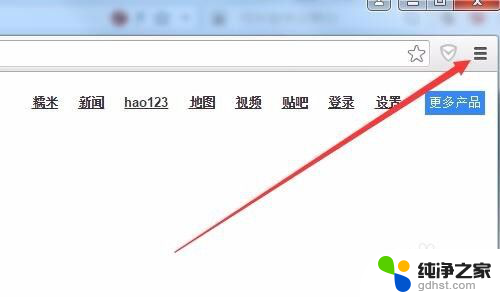 谷歌浏览器解除阻止网页打开设置
谷歌浏览器解除阻止网页打开设置2024-01-26
-
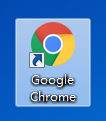 谷歌浏览器怎么开无痕浏览
谷歌浏览器怎么开无痕浏览2024-05-12
电脑教程推荐